Bootstrap - Product Demo
Hai pengguna web masa depan! Hari ini, kita akan memulakan sebuah perjalanan yang menarik ke dalam dunia Bootstrap, dengan fokus untuk membuat halaman demo produk yang menakjubkan. Sebagai guru sains komputer yang ramah di lingkungan sekitar anda, saya sangat gembira untuk menghidangkan anda dalam pengembaraan ini. Jangan bimbang jika anda baru dalam bidang pengkodan - kita akan mulakan dari asas dan meningkatkan pengetahuan kita. Mari kita masuk ke dalam!
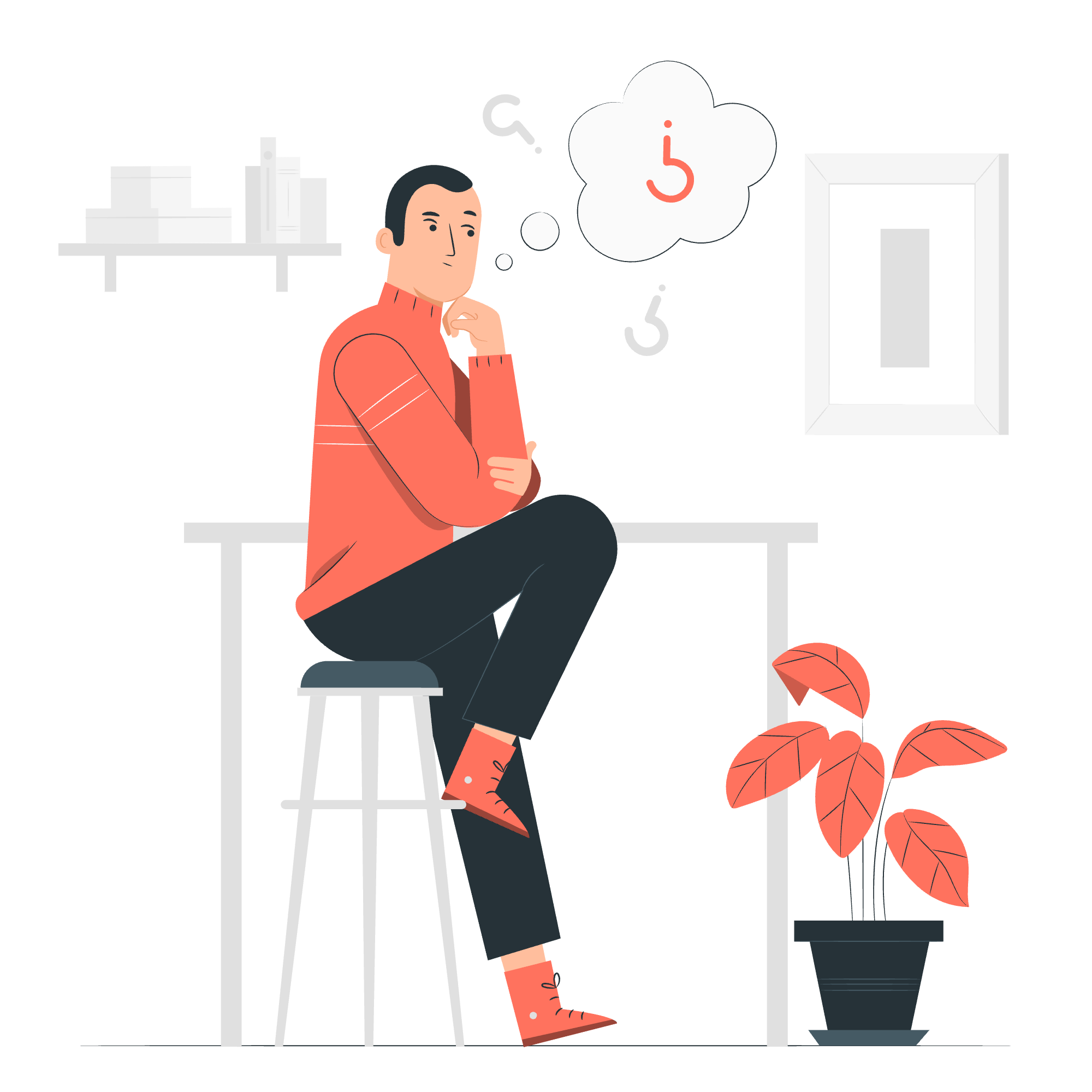
Apa Itu Bootstrap?
Sebelum kita melangkah ke demo produk kita, mari kitaambil sedikit masa untuk memahami apa itu Bootstrap. Bayangkan anda sedang membina sebuah rumah. Bootstrap adalah seperti memiliki set dinding, pintu, dan jendela yang siap pakai yang anda dapat dengan mudah bersama-sama untuk membentuk rumah impian anda. Dalam istilah pengembangan web, Bootstrap adalah kerangka CSS yang bebas dan open-source yang membantu anda membina website responsif, mobile-first secara cepat dan mudah.
Menyiapkan Projek Kita
Langkah 1: Sertakan Bootstrap
Untuk mula menggunakan Bootstrap, kita perlu menyertakannya dalam fail HTML kita. Kita bolehbuat ini dengan menambah baris berikut di bahagian <head> fail HTML kita:
<link href="https://cdn.jsdelivr.net/npm/[email protected]/dist/css/bootstrap.min.css" rel="stylesheet">
<script src="https://cdn.jsdelivr.net/npm/[email protected]/dist/js/bootstrap.bundle.min.js"></script>Baris-baris ini menyambungkan projek kita ke fail CSS dan JavaScript Bootstrap, memberikan kita akses kepada semua ciri-ciri Bootstrap.
Langkah 2: Struktur HTML Asas
Sekarang, mari kita buat struktur asas halaman demo produk kita:
<!DOCTYPE html>
<html lang="en">
<head>
<meta charset="UTF-8">
<meta name="viewport" content="width=device-width, initial-scale=1.0">
<title>Amazing Product Demo</title>
<link href="https://cdn.jsdelivr.net/npm/[email protected]/dist/css/bootstrap.min.css" rel="stylesheet">
</head>
<body>
<!-- Kandungan kita akan diletakkan di sini -->
<script src="https://cdn.jsdelivr.net/npm/[email protected]/dist/js/bootstrap.bundle.min.js"></script>
</body>
</html>Struktur ini menetapkan fail HTML kita dengan pautan Bootstrap yang diperlukan dan tempat untuk kandungan kita.
Membuat Demo Produk
Langkah 3: Baris Navigasi
Mari kita mula dengan menambah baris navigasi ke halaman kita:
<nav class="navbar navbar-expand-lg navbar-light bg-light">
<div class="container">
<a class="navbar-brand" href="#">Amazing Product</a>
<button class="navbar-toggler" type="button" data-bs-toggle="collapse" data-bs-target="#navbarNav">
<span class="navbar-toggler-icon"></span>
</button>
<div class="collapse navbar-collapse" id="navbarNav">
<ul class="navbar-nav ms-auto">
<li class="nav-item">
<a class="nav-link" href="#features">Ciri-ciri</a>
</li>
<li class="nav-item">
<a class="nav-link" href="#pricing">Harga</a>
</li>
<li class="nav-item">
<a class="nav-link" href="#contact">Hubungi</a>
</li>
</ul>
</div>
</div>
</nav>Kod ini membuat baris navigasi responsif dengan nama produk dan item menu. Kelas navbar-expand-lg memastikan bahawa menu tersebut diperluaskan pada skrin yang lebih besar dan ditutup ke dalam menu burger pada skrin yang lebih kecil.
Langkah 4: Seksyen Hero
Seterusnya, mari kita tambah seksyen hero untuk menampilkan produk kita:
<section class="bg-primary text-white py-5">
<div class="container">
<div class="row align-items-center">
<div class="col-lg-6">
<h1 class="display-4">Penemuan Produk Menakjubkan</h1>
<p class="lead">Penyelesaian revolusioner yang anda tunggu.</p>
<a href="#" class="btn btn-light btn-lg">Ketahui Lebih Lanjut</a>
</div>
<div class="col-lg-6">
<img src="product-image.jpg" alt="Amazing Product" class="img-fluid rounded">
</div>
</div>
</div>
</section>Seksyen hero ini menggunakan sistem grid Bootstrap untuk membuat susunan dua kolom. Kolom kiri mengandungi tajuk produk, deskripsi, dan butang panggilan-perhatian, manakala kolom kanan menunjukkan imej produk.
Langkah 5: Seksyen Ciri-ciri
Mari kita menyorot ciri-ciri produk kita:
<section id="features" class="py-5">
<div class="container">
<h2 class="text-center mb-5">Ciri-ciri</h2>
<div class="row">
<div class="col-md-4 mb-4">
<div class="card">
<div class="card-body">
<h5 class="card-title"> Mudah Digunakan</h5>
<p class="card-text">Produk kami direka dengan mudahguna dalam fikiran, memastikan pengalaman pengguna yang lancar.</p>
</div>
</div>
</div>
<div class="col-md-4 mb-4">
<div class="card">
<div class="card-body">
<h5 class="card-title">Prestasi kuat</h5>
<p class="card-text">Bertemu prestasi lightning-fast yang akan revolusioner kerjaya anda.</p>
</div>
</div>
</div>
<div class="col-md-4 mb-4">
<div class="card">
<div class="card-body">
<h5 class="card-title">Sokongan 24/7</h5>
<p class="card-text">Pasukan sokongan kami yang dedikasi sentiasa bersedia membantu anda, pada setiap masa.</p>
</div>
</div>
</div>
</div>
</div>
</section>Seksyen ciri-ciri ini menggunakan kad Bootstrap untuk memaparkan setiap ciri dalam cara yang menarik. Kelas col-md-4 memastikan bahawa kad tersebut diatur dalam tiga kolom pada skrin saiz medium dan ke atas.
Langkah 6: Seksyen Harga
Sekarang, mari kita tambah seksyen harga:
<section id="pricing" class="bg-light py-5">
<div class="container">
<h2 class="text-center mb-5">Rancangan Harga</h2>
<div class="row">
<div class="col-lg-4 mb-4">
<div class="card">
<div class="card-header">
<h5 class="card-title text-center">Asas</h5>
</div>
<div class="card-body">
<h3 class="card-title text-center">$9.99<small class="text-muted">/bulan</small></h3>
<ul class="list-unstyled mt-3 mb-4">
<li class="text-center">10 pengguna termasuk</li>
<li class="text-center">2 GB storan</li>
<li class="text-center">Sokongan email</li>
</ul>
<button type="button" class="btn btn-lg btn-block btn-outline-primary">Daftar secara percuma</button>
</div>
</div>
</div>
<!-- Tambah lagi kad harga untuk rancangan lain -->
</div>
</div>
</section>Seksyen harga ini menggunakan kad Bootstrap untuk memaparkan pelbagai rancangan harga. Anda boleh duplikasi struktur kad untuk menambah lagi rancangan jika diperlukan.
Langkah 7: Borang Hubungi
Akhirnya, mari kita tambah borang hubungi:
<section id="contact" class="py-5">
<div class="container">
<h2 class="text-center mb-5">Hubungi Kami</h2>
<div class="row justify-content-center">
<div class="col-lg-6">
<form>
<div class="mb-3">
<label for="name" class="form-label">Nama</label>
<input type="text" class="form-control" id="name" required>
</div>
<div class="mb-3">
<label for="email" class="form-label">Email</label>
<input type="email" class="form-control" id="email" required>
</div>
<div class="mb-3">
<label for="message" class="form-label">Mesej</label>
<textarea class="form-control" id="message" rows="5" required></textarea>
</div>
<button type="submit" class="btn btn-primary">Hantar Mesej</button>
</form>
</div>
</div>
</div>
</section>Borang hubungi ini menggunakan kelas borang Bootstrap untuk membuat susunan yang bersih dan responsif.
Konklusi
Tahniah! Anda telah mencipta halaman demo produk yang cantik menggunakan Bootstrap. Ini hanya permulaan apa yang anda boleh lakukan dengan kerangka ini. Sementara anda terus mengesan dan percubaan, anda akan temui banyak lagi cara untuk membuat website yang menakjubkan, responsif.
Ingat, pengembangan web adalah seperti belajar masak - ia memerlukan latihan, kesabaran, dan keberanian untuk mencuba hal baru. Jangan takut untuk membuat kesalahan; mereka adalah sebahagian daripada proses belajar. Terus kod, terus belajar, dan terutama, bersenang-senang!
Credits: Image by storyset
